如何截取 Windows 屏幕截图?使用键盘快捷键:完整屏幕截图:Print Screen活动窗口截图:Alt + Print Screen使用截图工具:提供矩形、任意形状和全屏截图选项使用游戏栏(Windows 10/11):专门用于截取游戏画面使用第三方截图软件:提供更丰富的功能和编辑选项

Windows截图,说简单也简单,说复杂也复杂,看你想要什么效果。 最基本的,你只需要动动手指头就能搞定。
最常用的方法,就是用键盘快捷键。按下“Print Screen”键(通常缩写为PrtScn),就能把整个屏幕截图复制到剪贴板。然后,你再打开任何图像编辑软件,比如画图、Photoshop,粘贴(Ctrl+V)就能保存了。 这方法简单粗暴,适合快速抓取整个屏幕的内容。
不过,这方法也有缺点。比如,你只想截取屏幕的一部分,它就无能为力了。这时,你需要用到“Alt + Print Screen”组合键。 这个快捷键只截取当前活动窗口的画面。 比如你正在玩游戏,想截个游戏画面,它就派上用场了。
更高级一点的,Windows自带的“截图工具”能满足你更多需求。 在开始菜单搜索“截图工具”,就能找到它。 这个工具允许你选择矩形区域、任意形状区域,甚至全屏截图。 截完图后,它会自动保存到你的“图片”文件夹,方便你查找。
如果你使用的是Windows 10或者Windows 11,还有一个更方便的工具——“游戏栏”。 按下“Win + G”组合键,就能打开游戏栏。 在游戏栏中,你会找到一个截图按钮,点击它就能快速截取游戏画面,并且保存为PNG格式。 这个工具特别适合游戏玩家。
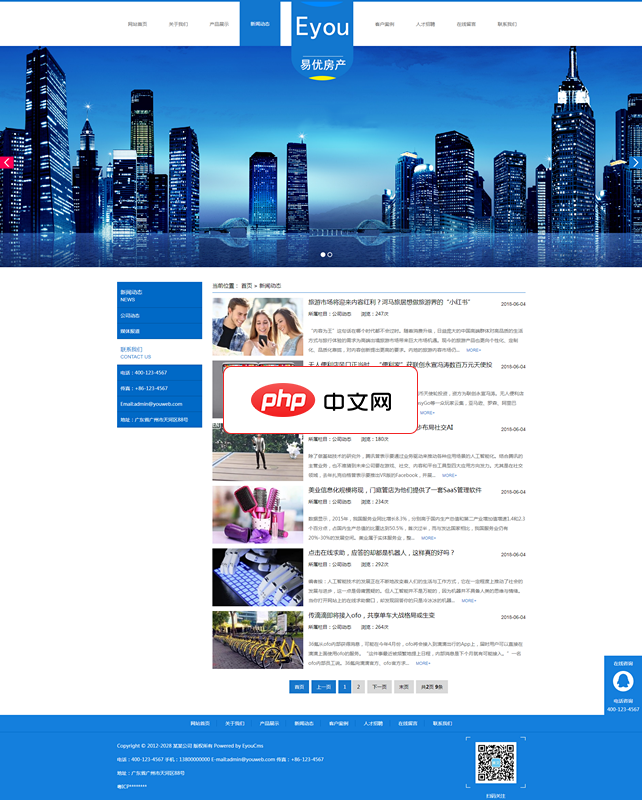
易优建筑工程集团公司网站源码是基于易优cms开发的,前端页面针对建筑工程施工公司集团的实际需求进行设计,建站行业公司只要通过后台把网站名称、栏目名称、图片替换一下就可以制作属于自己的网站了。前端页面截图 网站首页 项目展示 集团资讯 联系我们项目案例 安装环境要求:操作系统:Linux/Unix/Windows软件环境:Apache/Nginx/IIS + PHP 5.5~7.1 + MySQL

当然,除了这些内置工具,你还可以使用第三方截图软件。 这类软件通常功能更强大,提供更多截图选项和编辑功能,比如添加水印、标注、模糊等等。 选择哪种软件,就看你的需求了。
我个人比较推荐使用Windows自带的“截图工具”,因为它简单易用,功能也足够满足日常需求。 如果你需要更高级的功能,再考虑第三方软件也不迟。 记住,选择工具要根据自己的实际情况,不要为了功能而功能,反而降低效率。 很多时候,简单的工具才是最好的工具。 别被花里胡哨的功能迷惑了!
最后,再提一点小技巧。 如果你需要频繁截图,可以考虑把“截图工具”添加到任务栏,方便快速启动。 或者,你可以自定义快捷键,让截图操作更加便捷。 熟能生巧,多练习几次,你就会发现Windows截图其实很简单。






























